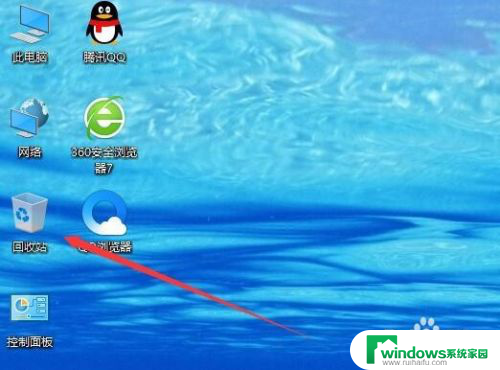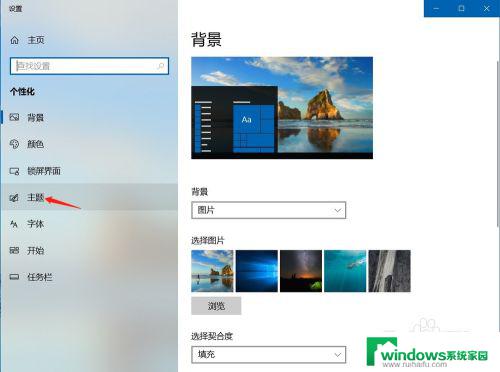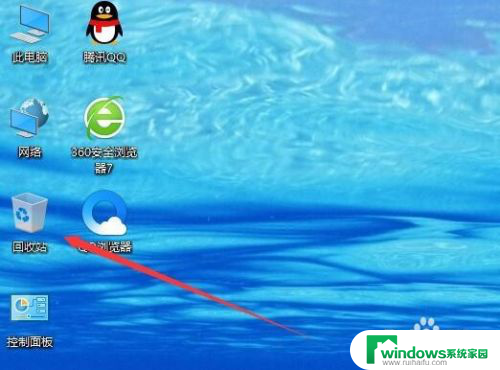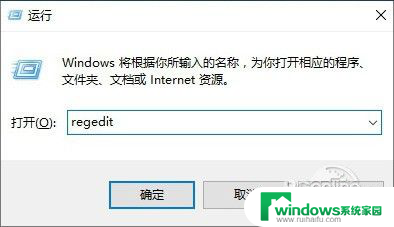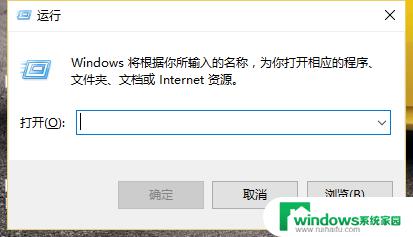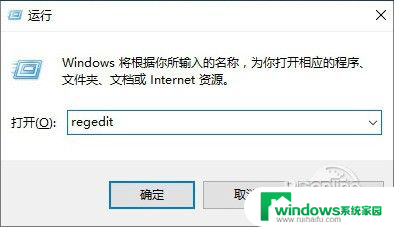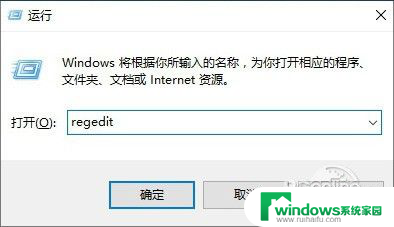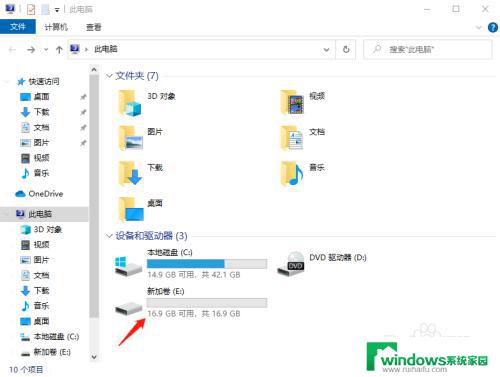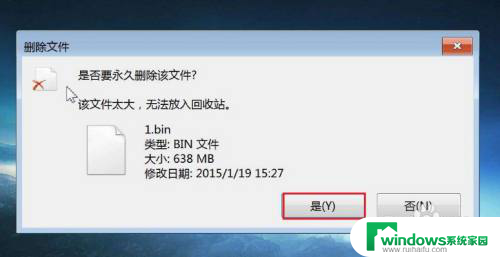win10怎么在桌面关闭回收站 怎么在Win10上删除不需要的回收站快捷方式或图标
win10怎么在桌面关闭回收站,回收站是Windows系统里一个非常重要的功能,可以让我们把不再需要的文件进行删除并存储在回收站内,以备日后需要恢复使用,然而在桌面上太多的回收站的图标不仅让我们的桌面看起来凌乱,也会降低我们的工作效率。因此不少用户希望在桌面关闭回收站或者删除不需要的回收站快捷方式或图标。接下来本文将给大家介绍如何在Win10系统下进行这些操作。
方法如下:
1.在Windows10桌面,我们右键点击桌面左下角的开始按钮。在弹出的右键菜单中选择“运行”菜单项。
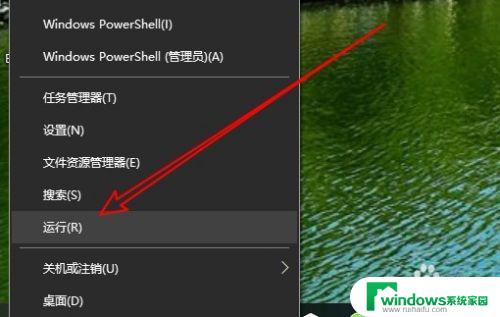
2.接下来在打开的Windows10运行窗口中输入命令gpedit.msc,然后点击确定按钮。
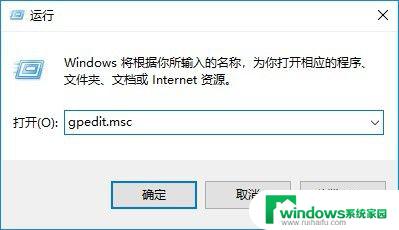
3.这时就会打开Windows10的组策略编辑器窗口,在窗口中我们依次点击“用户配置/管理模板/桌面”菜单项。
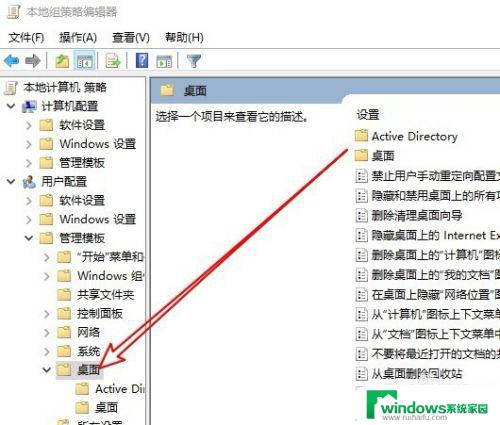
4.在右侧打开的窗口中找到“从桌面删除回收站”的设置项。
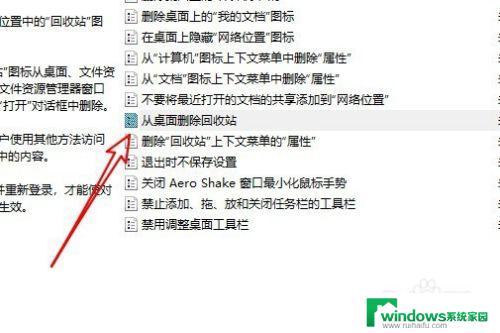
5.双击打开该设置项的编辑窗口,在窗口中我们选择“已启用”选项。最后点击确定按钮,我们再返回到Windows10桌面的话,可以看到现在桌面上的回收站图标已没有了。
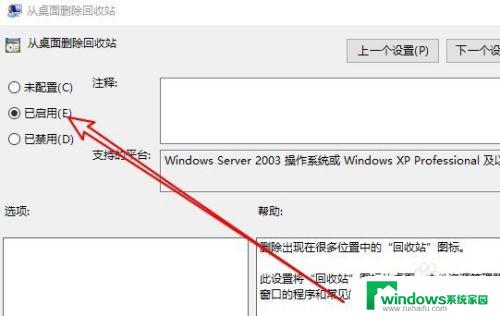
以上就是在桌面关闭回收站的全部内容了,如果您还不明白,可以根据本文提供的方法进行操作,希望这篇文章对您有所帮助。